Majoritatea utilizatorilor de PRENOSNI RAČUNALNIKI (Okna ali MacBook) prefera sa foloseasca mouse-uri namesto tega touchpad-urilor (ali trackpad-urilor in cazul Mac-urilor). Si, in timp ce unele laptop-uri Windows includ si butoane de activare/dezactivare a touchpad-urilor (de altfel, fara aceste butoane, utilizatorii de laptop-uri cu Windows se je treba obrniti na aplikacije tretjih oseb ali za dezactiveze touchpad-ul Od Upravitelj naprav), acest lucru nu este valabil si pentru MacBook-uri, utilizatorii care doresc sa dezactiveze trackpad-ul avand insa aceasta optiune in Sistemske nastavitve.
Če ste utilizator Mac In hočeš dezactivati trackpad-ul v mod samodejno atunci cand conectati un miška la dispozitiv, puteti face acest lucru foarte simplu urmand instructiunile de mai jos.
- odprt Sistemske nastavitve (fie cautati in V središču pozornosti, fie deschideti Launchpad)
- in ecranul deschis, dati click pe Dostopnost
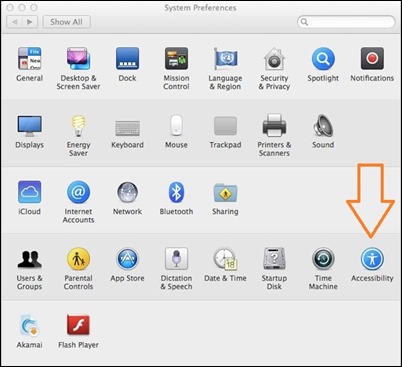
- in panoul din stanga selectati Miška & Trackpad, apoi, in dreapta, bifati optiunea Ignore built-in trackpad when mouse or wireless trackpad is present
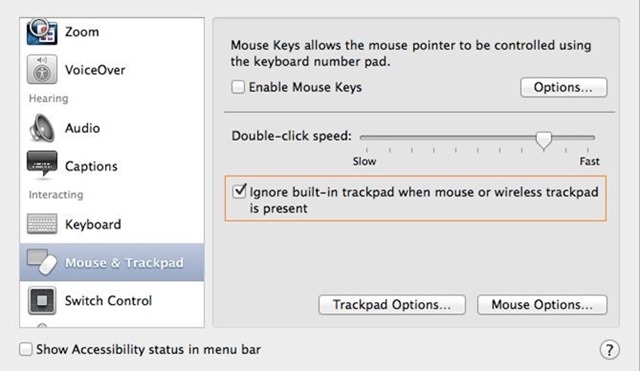
Si gata. De acum inainte, ori de cate ori veti conecta un mouse the MacBook-ul dvs, acesta va dezactiva automat trackpad-ul, pentru a-l reactiva atunci cand veti deconecta mouse-ul.
Prikrite nastavitve – How to disable MacBook trackpad when mouse is connected
